เมื่อคุณเรียกดู ค้นคว้า หรือค้นหาบางสิ่งบนอินเทอร์เน็ต คุณสามารถปรับปรุงประสบการณ์ของคุณได้โดยการปรับแต่งเว็บเบราว์เซอร์ของคุณ ในฐานะผู้ใช้ Mozilla Firefox คุณสามารถใช้ธีม แก้ไขแถบเครื่องมือ ปรับแบบอักษร สี ขนาด และอื่นๆ อีกมากมาย
หากคุณพร้อมที่จะทำให้ Firefox ดูหรือทำงานได้ดีขึ้นสำหรับคุณแล้ว ต่อไปนี้เป็นวิธีปรับแต่ง Mozilla Firefox หลายวิธี
1. ใช้ธีม Firefox
เช่นเดียวกับ ธีมใน Google Chrome คุณสามารถเลือกธีมสำหรับ Firefox ให้ตรงกับสไตล์หรืออารมณ์ของคุณได้
หากต้องการเข้าถึงส่วนธีมของการตั้งค่าเบราว์เซอร์ Firefox ของคุณอย่างง่ายดาย ให้เลือกสามบรรทัดที่มุมขวาบนของหน้าต่างเพื่อดูเมนูแอปพลิเคชันเลือก ส่วนเสริมและธีม.
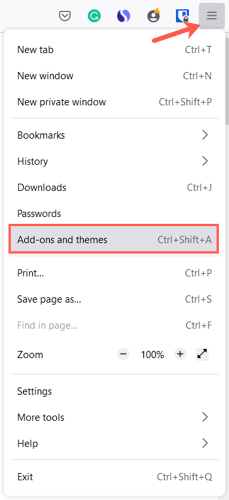
จากนั้นคุณจะเห็นส่วนจัดการธีมของคุณของการตั้งค่าเบราว์เซอร์ ธีมที่คุณติดตั้งจะแสดงที่ด้านบนในส่วนเปิดใช้งานหรือปิดใช้งาน ซึ่งจะทำให้คุณสามารถติดตั้งธีมได้หลายธีม และเพียงเลือก เปิดใช้งานสำหรับธีมที่คุณต้องการในขณะนั้น
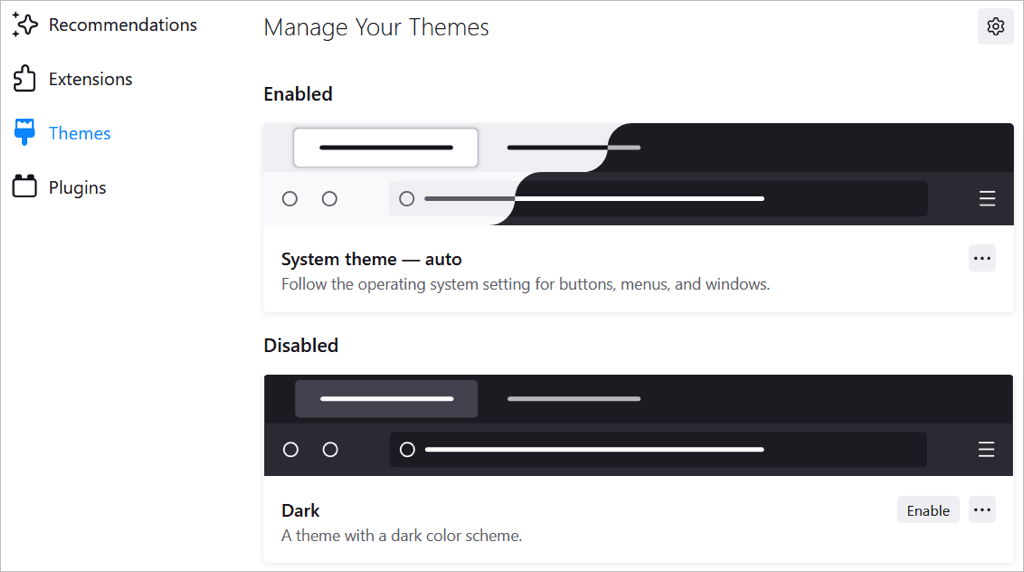
หากต้องการเรียกดูธีม ให้เลือก ค้นหาธีมเพิ่มเติมที่ด้านล่างของหน้า จากนั้นคุณจะเห็นหมวดหมู่ คำแนะนำ ธีมที่กำลังมาแรง และธีมที่ได้รับคะแนนสูงสุดในร้านค้า Add-On ของ Firefox เลือกหมวดหมู่หรือเลือกลิงก์ดูเพิ่มเติมทางด้านขวาของส่วนเพื่อดูคอลเลกชัน
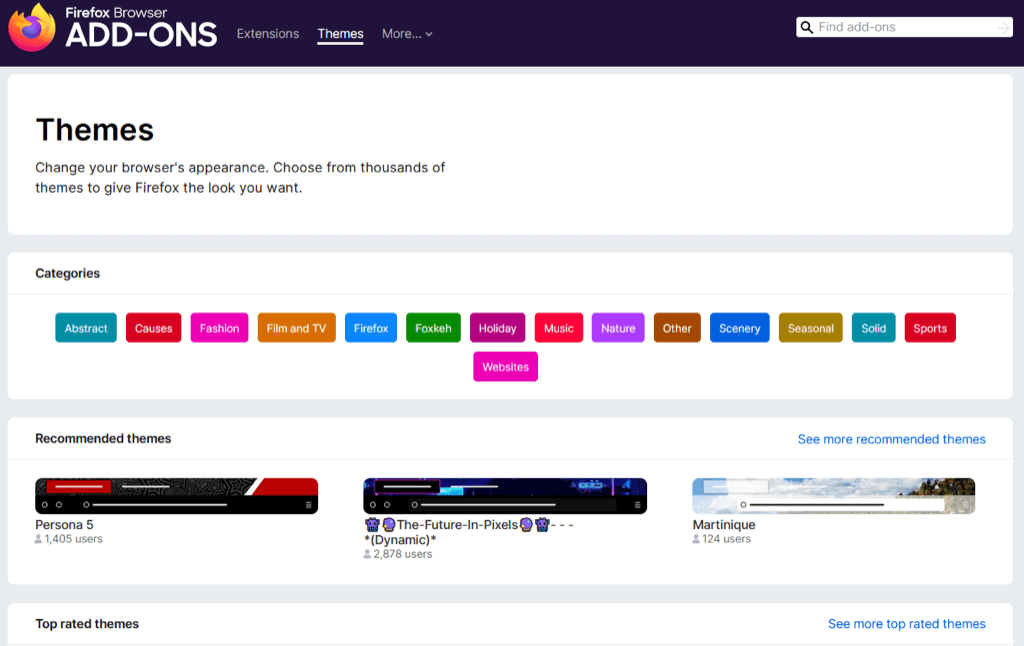
เมื่อคุณเห็นสิ่งที่คุณต้องการ ให้เลือกแล้วเลือก ติดตั้งธีมจากนั้นคุณจะเห็นธีมนั้นนำไปใช้กับหน้าต่าง Firefox ของคุณโดยอัตโนมัติ
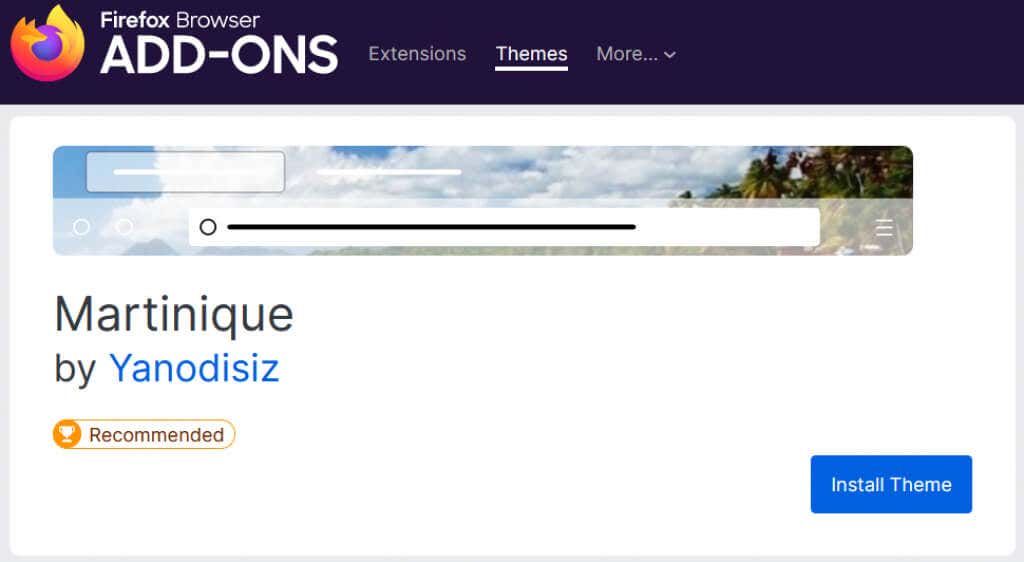
คุณสามารถกลับไปที่ส่วนธีมของการตั้งค่าเพื่อสลับธีมได้ตลอดเวลา
2. แก้ไขแถบเครื่องมือ
แถบเครื่องมือที่ด้านบนของ Firefox มีปุ่มอยู่ที่แต่ละด้านของแถบที่อยู่ ด้วยเครื่องมือนี้ คุณจะสามารถเข้าถึงหน้าแรก เปิดหน้าต่างใหม่ ดูประวัติของคุณ และอื่นๆ ได้อย่างรวดเร็ว คุณสามารถปรับแต่งแถบเครื่องมือเพื่อแสดงการกระทำที่คุณทำบ่อยที่สุดได้
เปิดเมนูแอปพลิเคชันโดยมีเส้นสามเส้นอยู่ที่ด้านบนขวา เลือก เครื่องมือเพิ่มเติมและเลือก ปรับแต่งแถบเครื่องมือ
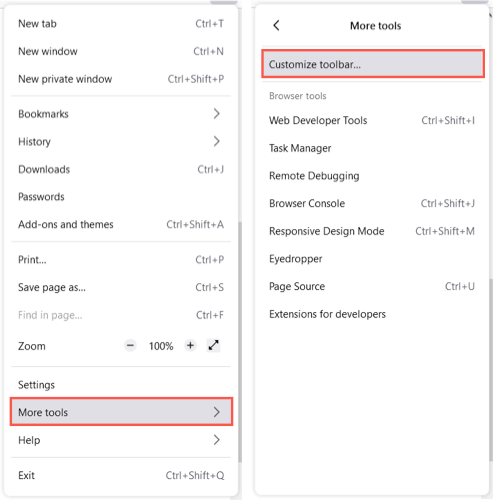
ลากรายการจากด้านล่างไปยังแถบเครื่องมือด้านบนในตำแหน่งที่คุณต้องการ สำหรับปุ่มใดๆ ที่อยู่ในแถบเครื่องมือที่คุณไม่ต้องการแล้ว เพียงลากปุ่มเหล่านั้นไปที่ด้านล่างสุด.
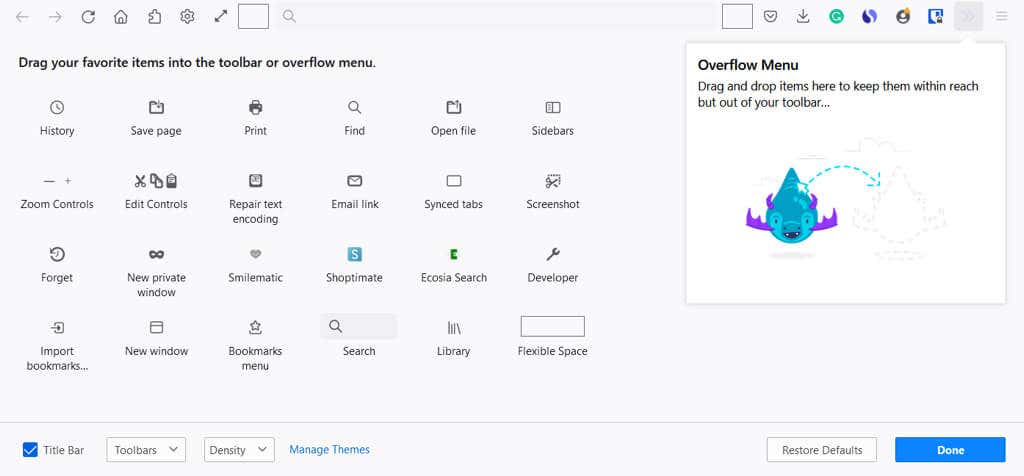
คุณยังสามารถเพิ่มรายการลงในเมนูรายการเพิ่มเติมได้ สิ่งนี้ทำให้สะดวกแต่ไม่ได้อยู่ในส่วนแถบเครื่องมือหลัก ลากรายการไปที่หน้าต่างเมนูรายการเพิ่มเติม
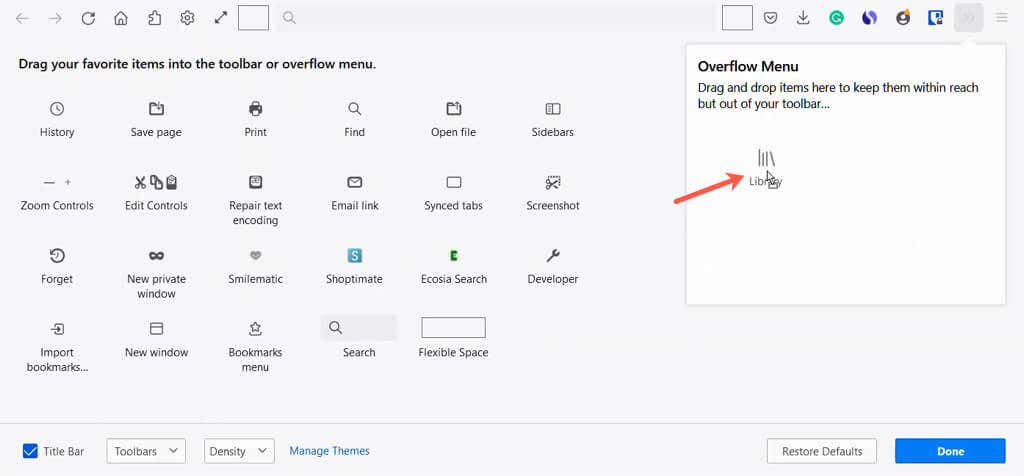
คุณสามารถเข้าถึงเมนูรายการเพิ่มเติมได้โดยใช้ลูกศรคู่ทางด้านขวาของแถบเครื่องมือ
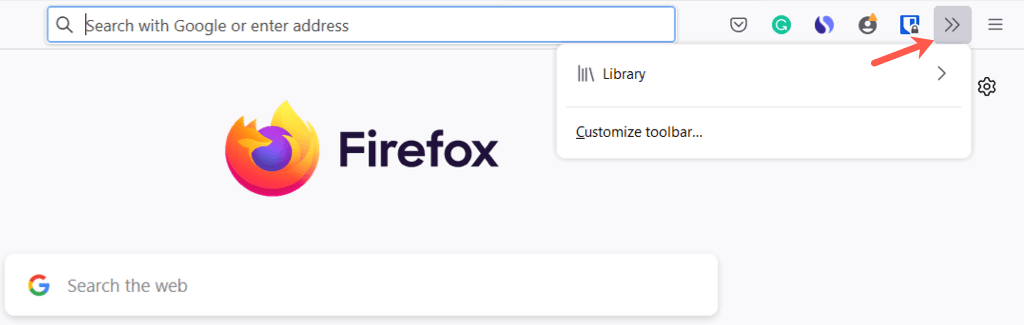
ที่ด้านซ้ายล่าง คุณมีตัวเลือกในการแสดงแถบชื่อเรื่อง แถบเมนู (เฉพาะ Windows) และแถบเครื่องมือ บุ๊กมาร์ก คุณยังเปิด Touchและเลือก ความหนาแน่นได้ หากคุณใช้โหมดแท็บเล็ตบนอุปกรณ์
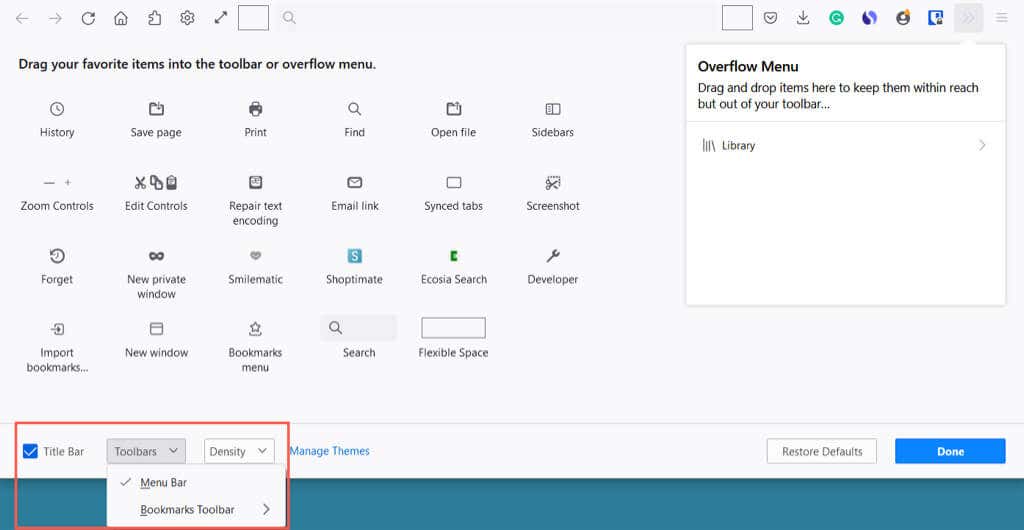
เลือก เสร็จสิ้นที่มุมขวาล่างเมื่อคุณทำเสร็จแล้ว จากนั้นเพลิดเพลินไปกับแถบเครื่องมือที่ปรับปรุงใหม่
3. เปลี่ยนแบบอักษรและสี
หากต้องการเปลี่ยนรูปแบบหรือขนาดตัวอักษร หรือแทนที่สีเริ่มต้นของ Firefox สำหรับข้อความและพื้นหลังหน้าเว็บ ให้ไปที่การตั้งค่า
เปิด เมนูแอปพลิเคชันโดยมีเส้นสามเส้นที่ด้านบนขวา และเลือก การตั้งค่าจากนั้นเลือกทั่วไปทางด้านซ้าย
ด้านล่าง ภาษาและรูปลักษณ์คุณสามารถเลือกรูปแบบสีสำหรับเว็บไซต์ เช่น ธีมระบบ โหมดแสง หรือ โหมดมืด ได้
จากนั้น เลือก จัดการสีเพื่อเลือกข้อความและพื้นหลังพร้อมกับสีลิงก์
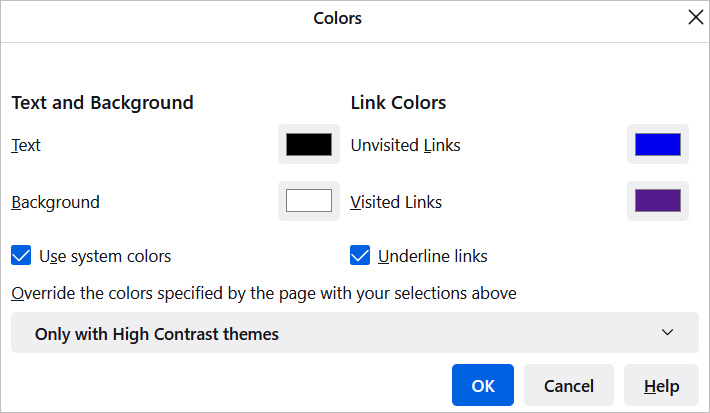
ด้านล่างแบบอักษรคุณสามารถเลือกรูปแบบและขนาดแบบอักษรเริ่มต้นได้

จากนั้น เลือก ขั้นสูงเพื่อเลือกรูปแบบและขนาดแบบอักษรเฉพาะสำหรับแบบอักษรตามสัดส่วน เซอริฟ แซนเซอริฟ และแบบอักษรโมโนสเปซ คุณยังสามารถเลือกขนาดตัวอักษรขั้นต่ำได้
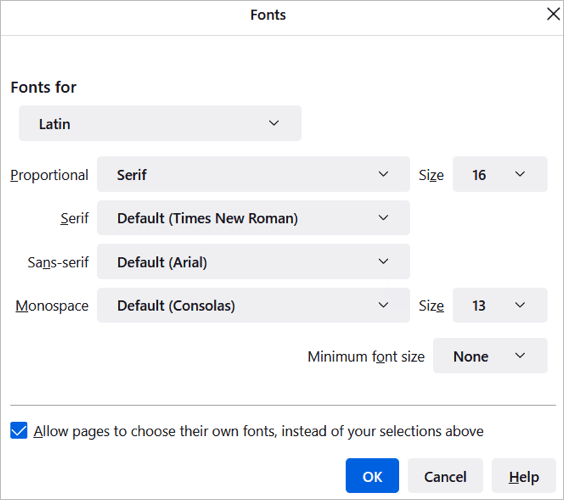
4. ปรับการซูมหรือเข้าสู่โหมดเต็มหน้าจอ
สำหรับการซูมหน้าต่าง Firefox และเว็บไซต์ คุณสามารถตั้งค่าขนาดการซูมเริ่มต้นหรือขนาดสำหรับหน้าที่คุณกำลังดูเท่านั้น
หากต้องการเลือกการซูมเริ่มต้น ให้กลับไปที่ เมนูแอปพลิเคชัน>การตั้งค่า>ทั่วไปในส่วน ภาษาและรูปลักษณ์ให้ใช้ช่องแบบเลื่อนลงเพื่อเลือกขนาด การซูมเริ่มต้นหรือคุณสามารถซูมเฉพาะข้อความโดยทำเครื่องหมายที่ช่องนั้น
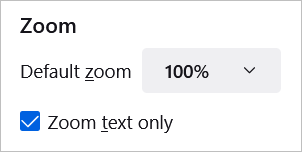
หากต้องการเลือกการซูมสำหรับหน้าปัจจุบันเท่านั้น ให้เปิดเมนูแอปพลิเคชันที่ด้านบนขวา ถัดจากซูมให้ใช้ปุ่มบวกหรือลบเพื่อเพิ่มหรือลดการซูม และเลือกระดับปัจจุบันเพื่อรีเซ็ตการซูม.
หากต้องการเข้าสู่โหมดเต็มหน้าจอ ให้เลือกลูกศรทางด้านขวาของการตั้งค่าการซูม
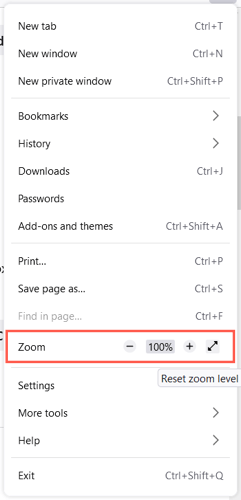
5. ปรับแต่งหน้าแรก
นอกเหนือจากการเปลี่ยนแปลงหน้าต่าง แถบเครื่องมือ และแบบอักษรของ Firefox แล้ว คุณยังสามารถแก้ไขหน้าแรกหรือหน้าแท็บใหม่ได้
หากต้องการเปลี่ยนหน้านี้ ให้กลับไปที่ เมนูแอปพลิเคชัน>การตั้งค่าและเลือก หน้าแรกทางด้านซ้าย จากนั้นใช้ตัวเลือกการปรับแต่งในส่วน เนื้อหาหน้าแรกของ Firefox
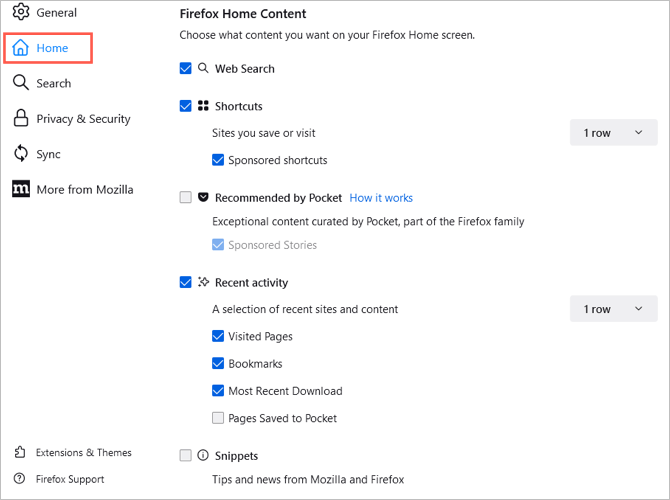
ค้นหาเว็บและเครื่องมือค้นหา
หากต้องการแสดงช่องค้นหาเว็บบนหน้าแรก ให้ทำเครื่องหมายในช่อง ค้นเว็บ
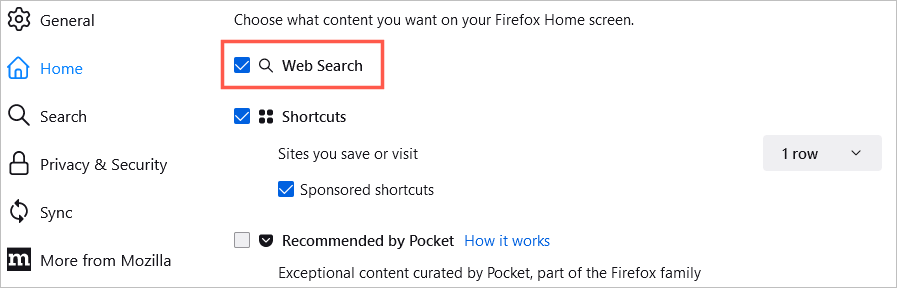
คุณสามารถเลือกเครื่องมือค้นหาเริ่มต้นสำหรับช่องนี้และแถบค้นหาของ Firefox ได้เช่นกัน ทางด้านซ้าย ให้เลือก ค้นหาจากนั้นใช้ช่องแบบเลื่อนลงด้านล่าง เครื่องมือค้นหาเริ่มต้นเพื่อตัดสินใจเลือก
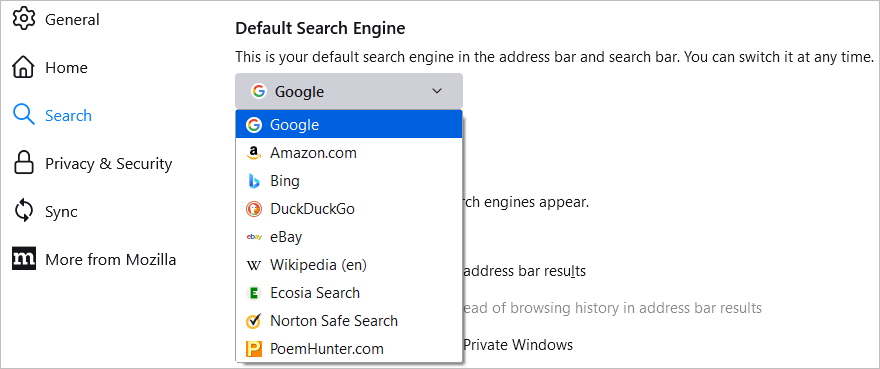
ทางลัด
หากต้องการดูเว็บไซต์ที่คุณบันทึก ให้ทำเครื่องหมายในช่อง ทางลัดจากนั้น ทางด้านขวา ให้ใช้ช่องแบบเลื่อนลงเพื่อเลือกจำนวนแถวที่คุณต้องการดู หรือคุณสามารถทำเครื่องหมายตัวเลือกเพื่อดูทางลัดที่ได้รับการสนับสนุน
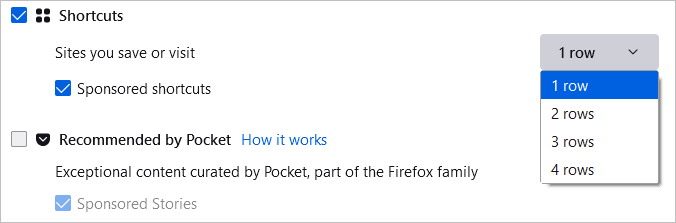
แนะนำโดย Pocket
หากต้องการดูบทความที่แนะนำจาก Pocket ให้ทำเครื่องหมายในช่องนั้นถัดไป คุณสามารถเลือกเรื่องราวที่ได้รับการสนับสนุนได้เช่นกัน
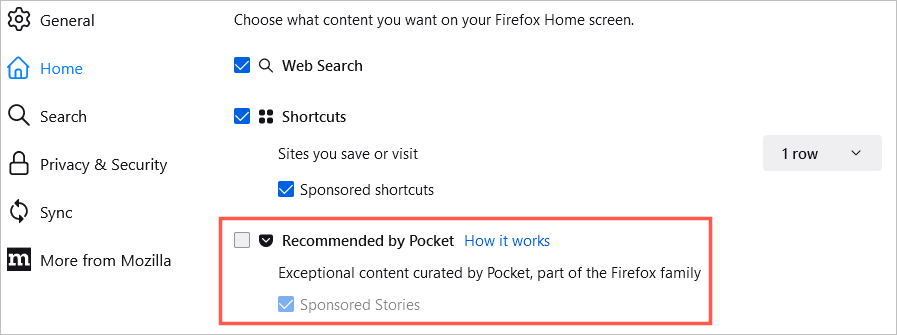
กิจกรรมล่าสุด
หากต้องการเข้าถึงเว็บไซต์ที่คุณเพิ่งเยี่ยมชมอย่างรวดเร็ว ให้ทำเครื่องหมายที่ช่องกิจกรรมล่าสุดจากนั้นใช้ช่องแบบเลื่อนลงทางด้านขวาเพื่อเลือกจำนวนแถวที่คุณต้องการดู คุณสามารถปรับแต่งกิจกรรมล่าสุดได้โดยใช้ช่องทำเครื่องหมายสำหรับหน้าที่เข้าชม บุ๊กมาร์ก และตัวเลือกอื่นๆ
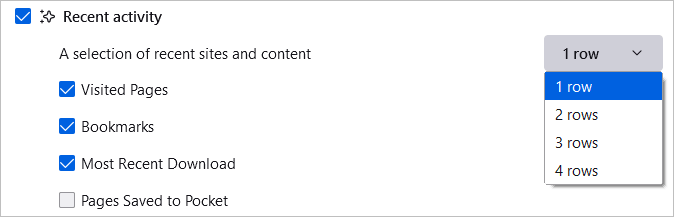
ตัวอย่าง
สุดท้ายนี้ คุณสามารถเลือกดูเคล็ดลับและข่าวสารจากทั้ง Mozilla และ Firefox บนหน้าแรกของคุณได้ ทำเครื่องหมายในช่อง Snippetsเพื่อแสดงรายการเหล่านี้
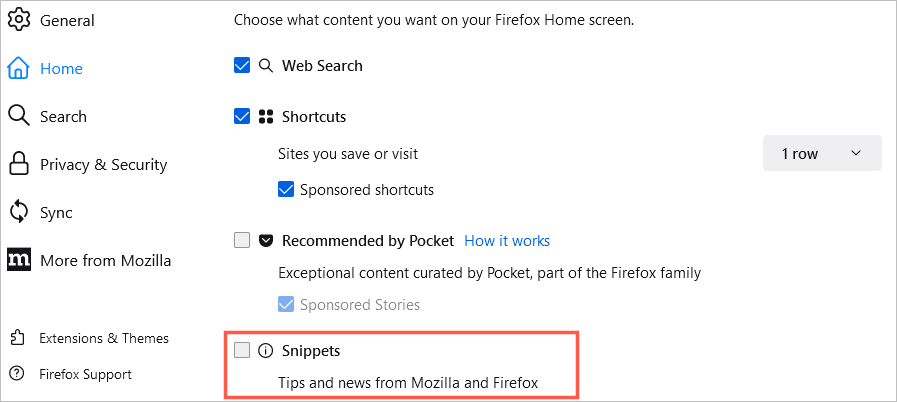
การตั้งค่าโฮมเพจด่วน
คุณยังสามารถเปลี่ยนสิ่งที่คุณเห็นบนหน้าแรกของคุณได้อย่างรวดเร็วโดยใช้ไอคอนเฟืองที่มุมขวาบน
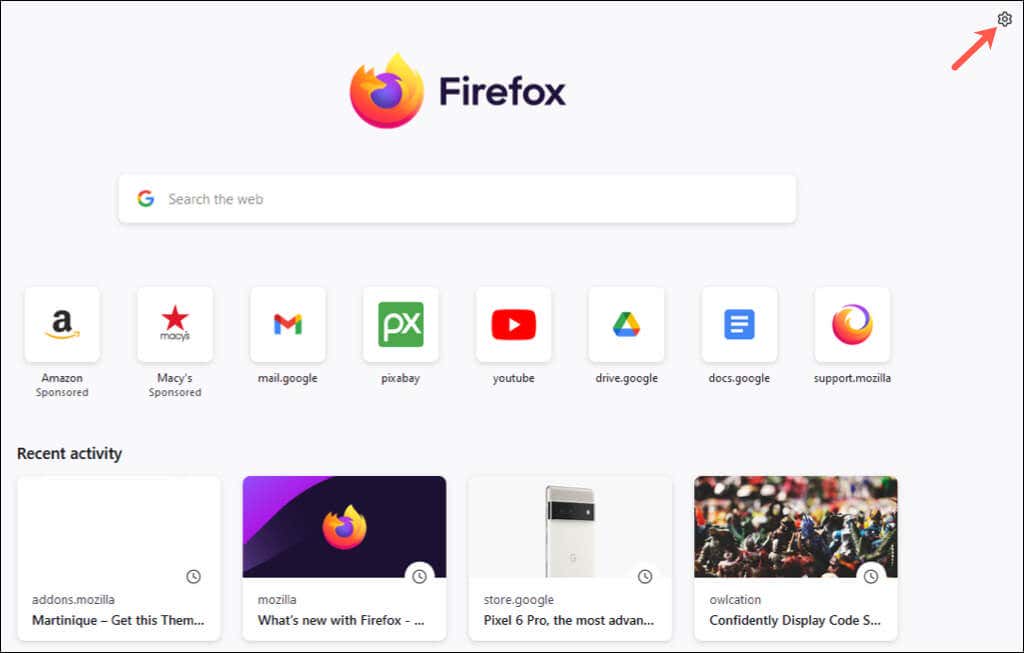
จากนั้นใช้ปุ่มสลับเพื่อเปิดหรือปิดทางลัด แนะนำโดย Pocket และกิจกรรมล่าสุด
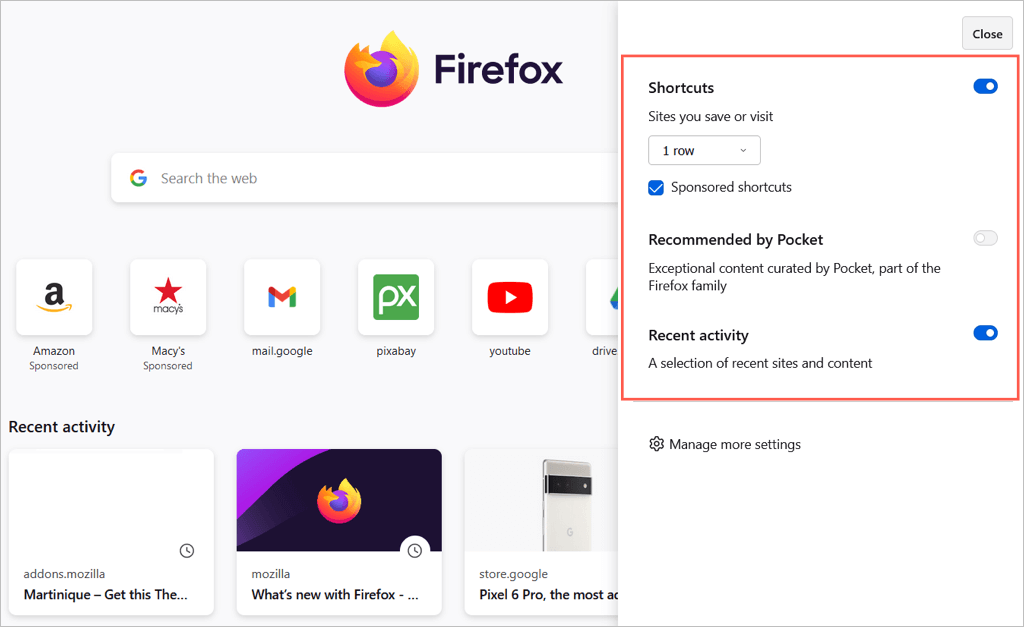
ด้วยการตั้งค่าและตัวเลือกเหล่านี้ คุณสามารถปรับแต่ง Mozilla Firefox ตามที่คุณต้องการได้ หากต้องการข้อมูลเพิ่มเติม โปรดดูคำแนะนำสำหรับ ทำให้ Firefox ปลอดภัยยิ่งขึ้น หรือ ทำให้ Firefox เร็วขึ้น.
.